Jetzt auch auf dem iPhone
iOS 16: Liste mit genutzten WLAN-Netzen und deren Passwörtern einsehen
Mit einem neuen Support-Video erinnert Apple daran, dass jetzt auch Besitzer eines iPhone oder iPad die Möglichkeit haben, eine Liste mit allen bekannten WLAN-Netzwerken anzuzeigen und diese zu bearbeiten. Es ist unklar, warum diese Funktion, die auf dem Mac schon seit Urzeiten zum Standard-Funktionsumfang gehört, auf Apples Mobilgeräten derart lange auf sich warten ließ.
Die Erweiterung versteckt sich hinter der neuen Taste „Bearbeiten“, die sich unter iOS 16 rechts oben im Bereich „WLAN“ in den iOS-Einstellungen findet. Von hier aus gelangt ihr zu einer Übersicht aller WLAN-Netze, mit denen das iPhone oder iPad bislang verbunden war. Dort habt ihr dann nicht nur die Möglichkeit, einzelne Netzwerke zu entfernen, sondern ihr könnt euch auch jeweils detaillierten Informationen zu den auf dem Gerät gespeicherten Netzwerken anzeigen lassen, darunter auch das jeweilige Passwort.
Auch „geheime“ WLAN-Passwörter einsehbar
Mit Blick auf die hier bereitgestellten Informationen wird es niemand wundern, dass man sich für den Zugriff auf diesen Einstellungsbereich mittels Face ID oder Touch ID beziehungsweise die Passcode-Eingabe authentifizieren muss. Ein Punkt, den man vor allem auch beim Teilen von Passwörtern mit anderen Nutzern unbedingt im Hinterkopf behalten muss. Denn selbst, wenn ihr jemand Zugang zu eurem WLAN-Netz gewährt, ohne diesem das Passwort zu sagen, lässt sich der Zugangscode hinterher problemlos einsehen, weil das Netzwerk mitsamt dem zugehörigen Passwort in dieser Liste gespeichert wird.
Wie diese Liste innerhalb eines iCloud-Kontos synchronisiert wird, ist uns bislang noch ein Rätsel. Wenn wir die die auf unterschiedlichen iOS-Geräten und Macs ein und des selben Nutzers gespeicherten WLAN-Listen miteinander vergleichen, findet definitiv ein Abgleich im Hintergrund statt. Allerdings sind die Listen keineswegs vollkommen identisch, sondern unterscheiden sich durch das Vorhandensein oder Fehlen einzelner Einträge.
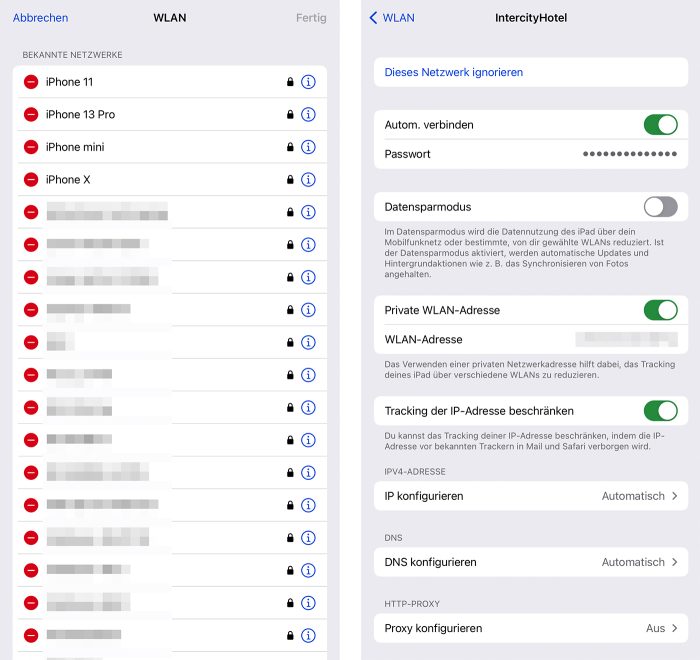
Wäre cool, wenn man wie beim Mac auswählen könnte, welches Wlan Signal bevorzugt werden soll.
Da die Daten synchronisiert werden: vielleicht nimmt er die gleiche Reihenfolge wie man es unter macOS festlegt?
Ja, aber ich denke nicht jeder iPhone Nutzer hat auch einen Mac. Deswegen würde sich so eine Funktion dennoch lohnen
Geht nicht mehr.
Leider nicht mehr möglich aber das System regelt das nun selbst. Du kannst nur noch gegensteuern indem du Automatisch verbinden ausschaltest. Ansonsten gehts nach der Verschlüsselung. WPA3 wird immer bevorzugt, Dann WPA2 usw.
Unter Ventura lassen sich die bekannten WLAN nicht mehr sortieren. Man hat also die Einschränkung von iOS nun für macOS übernommen, statt umgekehrt. Im Netzwerk Dialog hat sich Apple wirklich ausgetobt und diverse dringend benötigte Funktionen entfernt.
Finde es doof, dass jeder mein Passwort sehen kann
Das war eh eine trügerische Sicherheit. Teil dein Passwort einfach nicht mit Leuten, denen du nicht vertraust und nutz ein extra Passwort für dein WLAN und keins, was du überall sonst verwendest. Oder du richtest ein Gast WLAN. Da kannst du dann regelmäßig das Passwort ändern und musst niemandem das Passwort für deinen privates Netzwerk mitteilen.
Genau so mach ich das seit Jahren ;)
So kann man immer wieder mal putzen.
Regelmäßig das Passwort ändern ist aber schon doof, selbst im Gastzugang. Ich habe zwar noch ein Gastzugang aber da hängen nur noch die Fernseher drin und ein altes WLAN-Radio. Gäste haben gar kein WLAN bei mir. Allein schon, wegen der Störerhaftung, die es nach wie vor gibt. BZW die Pflicht zum nachweisen, dass man nichts gemacht hat, fällt etwas vor. Diesen Nachweis kann man aber nicht erbringen, wenn jeder meinen Zugang teilen kann und ich somit gar nicht mehr mitbekomme, wer gerade vor meinem Balkon steht und über meinen Anschluss online ist. Eigentlich kann man WLAN für Gäste nur noch über Freifunk anbieten.
Einfach ein iOS Profil für das wifi erstellen und dies teilen.
Dazu gibt es die App:
https://apps.apple.com/de/app/wifi-profile/id1077348505
Das wifi kann auch expiren.
Solche wifi Profile können nicht eingesehen oder weitergegeben werden.
Aus der APP Beschreibung:
Hinweis:
WiFi Profile nutzt ein von ZXing vorgeschlagenes Format um WLANs per QR-Code zu teilen.
Für das Teilen als „iOS Profil“ kommen Configuration Profiles zum Einsatz.
Beide Formate enthalten Basisinformationen wie SSID, Sicherheitsprotokoll und Passphrase im Klartext.
„expiren“. Deutsch als Fremdsprache? Level?
Endlich! Das war immer so unglaublich nervig, dass es nur möglich war, ein bekanntes Netzwerk zu löschen, wenn es in Reichweite war.
Ich hatte mal das Problem, dass ich mich mal mit einem Flix Bus Hotspot verbunden hatte. Das hat dazu geführt, dass ich jedes Mal auf der Autobahn, wenn ich an einem Flixbus vorbeigefahren bin, meine Internetverbindung verloren habe, weil sich mein iPhone mit dem Flixbus verbunden hat. Ich konnte es aber auch nur aus der Liste der bekannten Netzwerke entfernen, wenn ein Flixbus in Reichweite war :D
Ok, guter, nachvollziehbarer Anwendungsgrund, hatte mich gerade gefragt, wozu das sinnvoll ist
Wenn man einen Mac hat, konnte man das schon immer am Mac entfernen.
Dort habe ich auch regelmäßig ausgeräumt.
Aber nur die gesicherten, offene Netzwerke nicht.
Danke für den Tipp! Altlasten gelöscht!
Und jetzt kann man sich auch endlich von Altlasten entledigen. War ja schon ein gewisses Sicherheitsrisiko, da das iPhone bekannte Netzwerknamen permanent ausgesendet hat.
Ist das so? Dann müssten meine Geräte ja Dauersenden, habe gerade mal nachgeschaut, da haben sich über die Jahre einige angesammelt, vermutlich mehrere hundert
Na wenn ja, wo genau ist das Sicherheitsrisiko?
Nur bei WLANS dessen SSID nicht öffentlich ausgestrahlt wird, gibt es dieses Risiko. Ist heute aber Allgemeinwissen.
Wäre mir neu, dass Netzwerk Endpunkte SSIDs in die Gegend brüllen. Wüsste auch nicht wozu das gut sein sollte.
SSID wird vom iPhone gesendet, wenn der zugehörige Router eine unterdrückte SSID verwendet. Deswegen ist diese Funktion höchst unsicher ….
Die SSID zu verstecken und dann zu glauben, dass sie nicht ermittelt werden kann, ist ein Irrtum. Es muss nur irgendein Gerät mit dem Netzwerk kommunizieren und schon kannst du die SSID im Klartext mitlesen. Nicht, nur weil das Endgerät die SSID aus sendet, der AP macht das gleiche. Ist also komplett egal.
Ich sehe da schon ein gewisses Sicherheitsrisiko. Man kann damit im Grunde über „Fingerprinting“ erkennen, ob gewisse Smartphones sich im Umkreis befinden, ohne dass sie mit dem Router selbst verbunden sind. Zugegeben, dafür braucht man ein wenig Expertenwissen.
Ein Kommilitone hat sich mal eine Erkennungsroutine geschrieben, die erkannt hat, sobald ein DHL Bote bei ihm war. Möglich war das, weil sämtliche DHL Fahrer mit ihrem Smartphone im Lager mit dem selben Hotspot verbunden waren und diese SSID dann ständig als Request gesendet haben.
Sehr allgemeines Thema aber:
Ich finde solche Artikel sehr gut! Macht weiter so liebes iPhone Ticker Team!
Mittlerweile ist iOS doch sehr komplex geworden und es gibt viele versteckte aber hilfreiche Funktionen, wie auch diese.
Ich freue mich immer über solche Tipps und Tricks.
Weiter so!
Dem schließe ich mich an. :-)
+++
Hat jemand da auch noch Telekom_Sim stehen? Ist das dann meine Verbindung mit der Sim?
Sind die Telekom Hotspots die sich automatisch verbinden.
Okay danke für die info
Was komplett fehlt sind die Einträge des WLAN der Bahn ?
ICE ist bei mir in der Liste
Find es super, dass es anders gelöst ist als bei BT. Man könnte sich ansonsten noch zurecht finden..
Heilige WLAN-Liste, Batman! Was sich so über die Jahre ansammelt…
Aber bei einigen WLAN’s werden die Paßwörter nicht angezeigt. Ist das bei Euch auch so?
Jepp
Korrekt. Und ich kann nicht nachvollziehen warum. Vielleicht weil es keine eingegeben sondern tatsächlich geteilte PW sind!?
Oder weiss es jemand genauer?
Ich habe mal die Netzwerk Einstellungen zurück gesetzt. Jetzt ist diese Liste leer. Am IPad ist noch alles da. Kann man die Liste auch wieder nach laden ?
Nein. Es wird nicht wirklich aktiv synchronisiert sondern nur vorgehalten. Wenn am iPad noch alles da ist, liegt auch noch alles in der iCloud. Die Daten kann man am Mac im Schlüsselbund einsehen. Wenn du jetzt am iPhone alles gelöscht hast, kannst du wieder in das Netz (ohne das Passwort erneut eingeben zu müssen, da es in der Cloud liegt), ist es in Reichweite. Dann ist es auch am iPhone wieder in der Liste. Die Liste auf den Geräten zeigt also nur an, mit welchen Netzen das jeweilige Gerät wirklich mal verbunden war. In der Cloud liegen aber alle Passwörter aller Netze mit denen alle deine Geräte je verbunden waren.
Danke
Also bei mir werden keine Passwörter angezeigt
Wenn man bei Kurzbefehle/Persönliche Automation/WLAN in die Auswahl geht sind da bei mir merkwürdigerweise viel mehr WLANs in der Liste. Also ich war auf jeden Fall schon mal mit denen verbunden, aber in den normalen Einstellungen werden sie nicht angezeigt.